問題:Word頁碼不連續,中間出現斷頁?在使用Word添加頁碼時,許多用戶發現頁碼不連續,甚至中間出現了斷頁。此問題讓不少人感到困惑,不知如何解決。解決方案:php小編蘋果特此分享兩種有效的方法來解決Word頁碼不連續斷頁的問題。透過閱讀以下詳細步驟,使用者可以輕鬆解決此問題,讓Word頁碼整齊連續。
方法一:
1、先進入word文檔,並點選上方的插入。
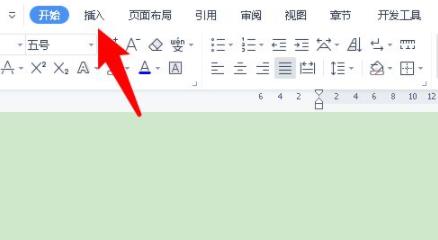
2、然後在選單內找到點擊頁碼選項。
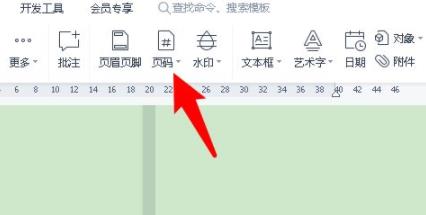
3、在選項中可以看到頁碼點擊。
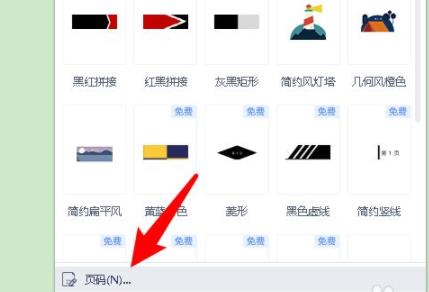
4、隨後在起始頁碼的後面輸入1。
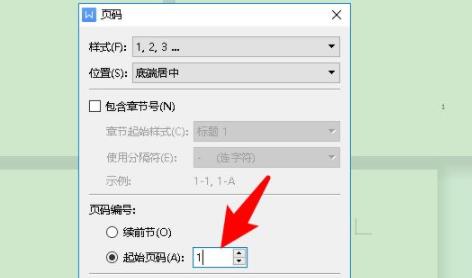
5、最後點擊下方的確定儲存即可。

方法二:
1、首先我們雙擊上方的頁眉。
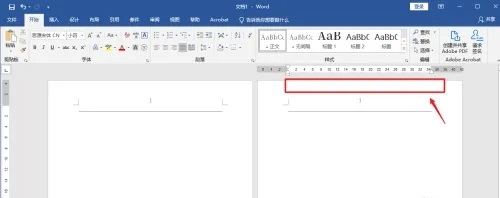
2、這時點選左上角的【頁眉】。
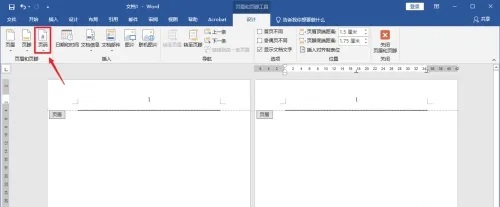
3、然後在彈出的視窗中選擇【刪除頁碼】。
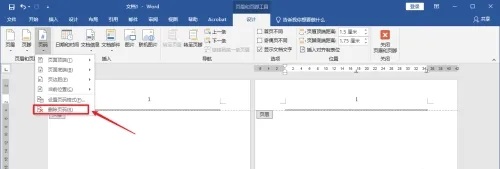
4、之後再點選【頁碼】功能鈕。

5、選擇頁碼頂端,滑鼠右鍵點選頁碼樣式。
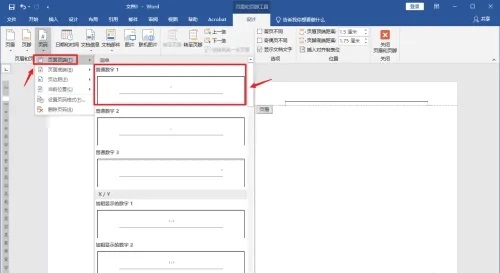
6、再重新點選頁碼,這次選擇【設定頁碼樣式】。
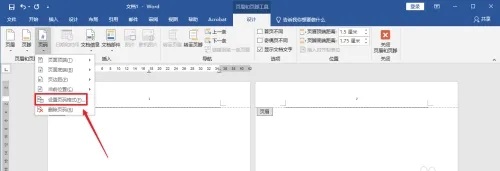
7、點選【續前節】之後點選確定。
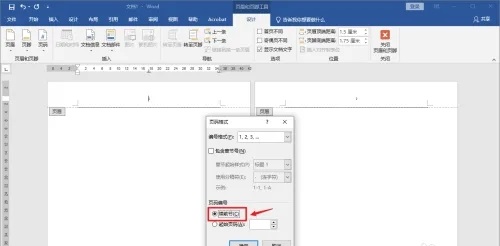
8、最後點擊上方的【關閉頁眉和頁腳】即可。
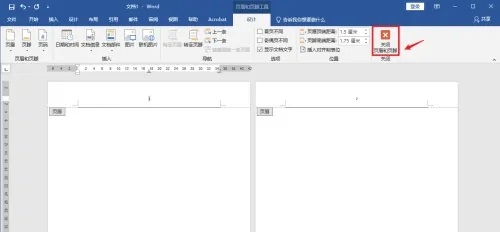
以上是Word頁碼不連續突然斷頁怎麼辦 Word頁碼不連續解法的詳細內容。更多資訊請關注PHP中文網其他相關文章!




